Microsoft: Diese kostenlosen Programme machen Windows XP, Vista und 7 noch besser
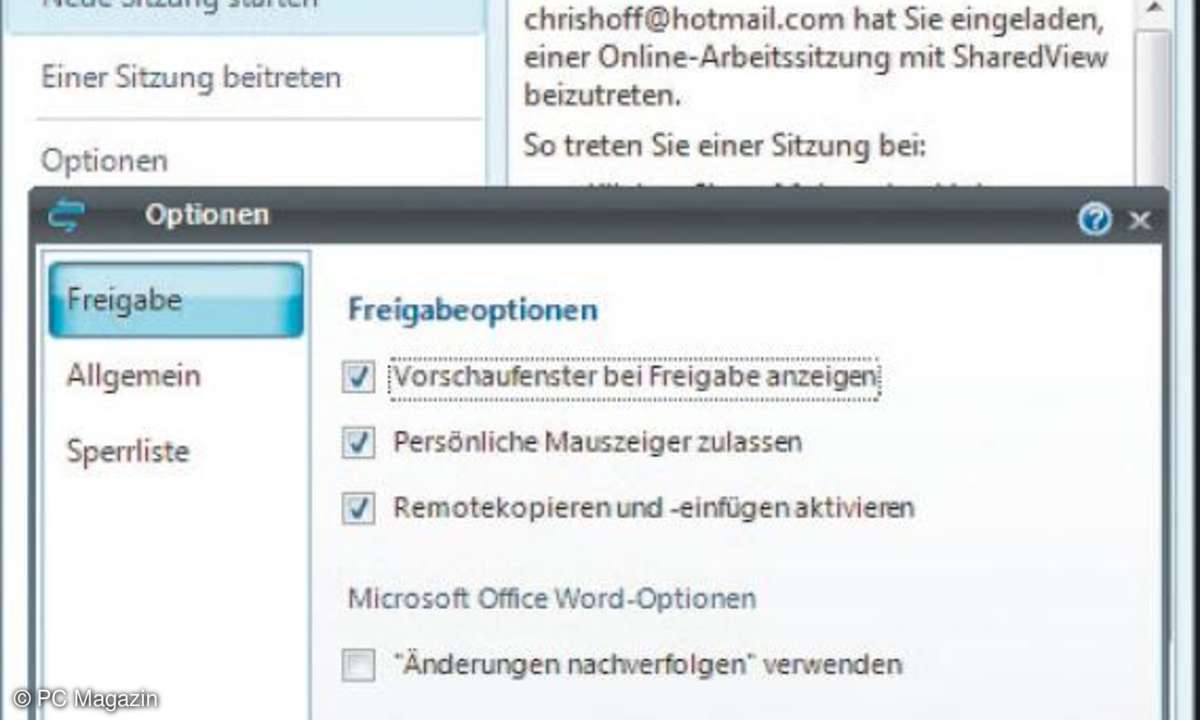
Flexible Bildschirmfreigabe
Oft ist es gar nicht so einfach, in einer Mail oder am Telefon zu beschreiben, was auf dem Monitor gerade zu sehen ist. In solchen Fällen geben Sie mit SharedView den Bildschirm für die gemeinsame Nutzung frei. Bis zu 15 Anwender an unterschiedlichen Standorten können damit gleichzeitig Programme verwenden und gemeinsam an Dokumenten arbeiten.
SharedView funktioniert sowohl im Netzwerk als auch über das Internet. Ein oder mehrere Teilnehmer der Online-Konferenz erhalten Zugriff auf den Desktop eines entfernten Rechners. Die übrigen Teilnehmer sehen sich das Geschehen auf dem Desktop wie in einer Präsentation an. Für die Einrichtung von SharedView ist eine Windows Live-ID erforderlich.
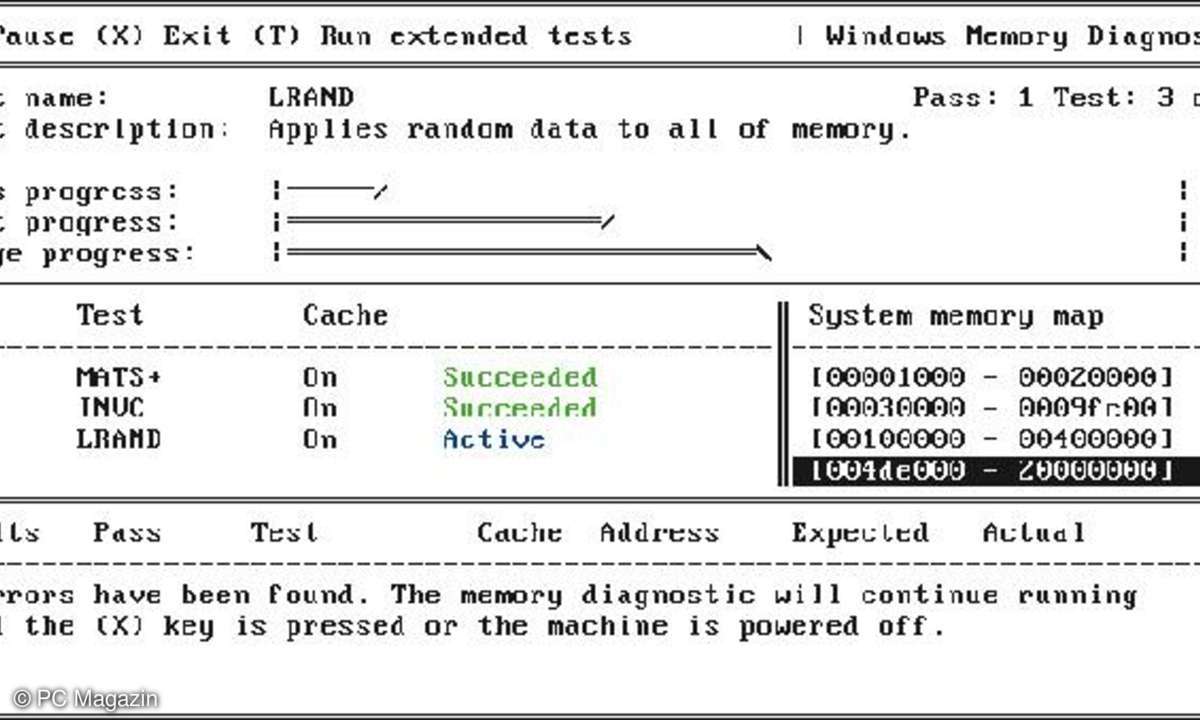
Arbeitsspeicher überprüfen
Mit dem kostenlosen Windows Memory Diagnostic kommen Sie Hardware-Fehlern im PC-Arbeitsspeicher auf die Schliche. Vor allem wiederkehrenden Fehlermeldungen oder Abstürzen ohne erkennbare Ursache gehen Sie damit gezielt auf den Grund. Das Check-Tool stellt eine Auswahl an diagnostischen Tests zur Verfügung, mit denen Sie die RAM-Bausteine, das Speichersystem des Mainboards und die Hauptfestplatte im Rechner auf Fehler scannen.
Es stehen acht Diagnosemodule zur Auswahl, wobei der Standardtest zu empfehlen ist. Die Tests laufen unabhängig vom Betriebssystem durch, daher müssen Sie zuerst eine bootfähige Test-CD erstellen. In Vista und Win 7 ist das Tool bereits enthalten und lässt sich durch Eingabe von mdsched im Suchfeld aufrufen.
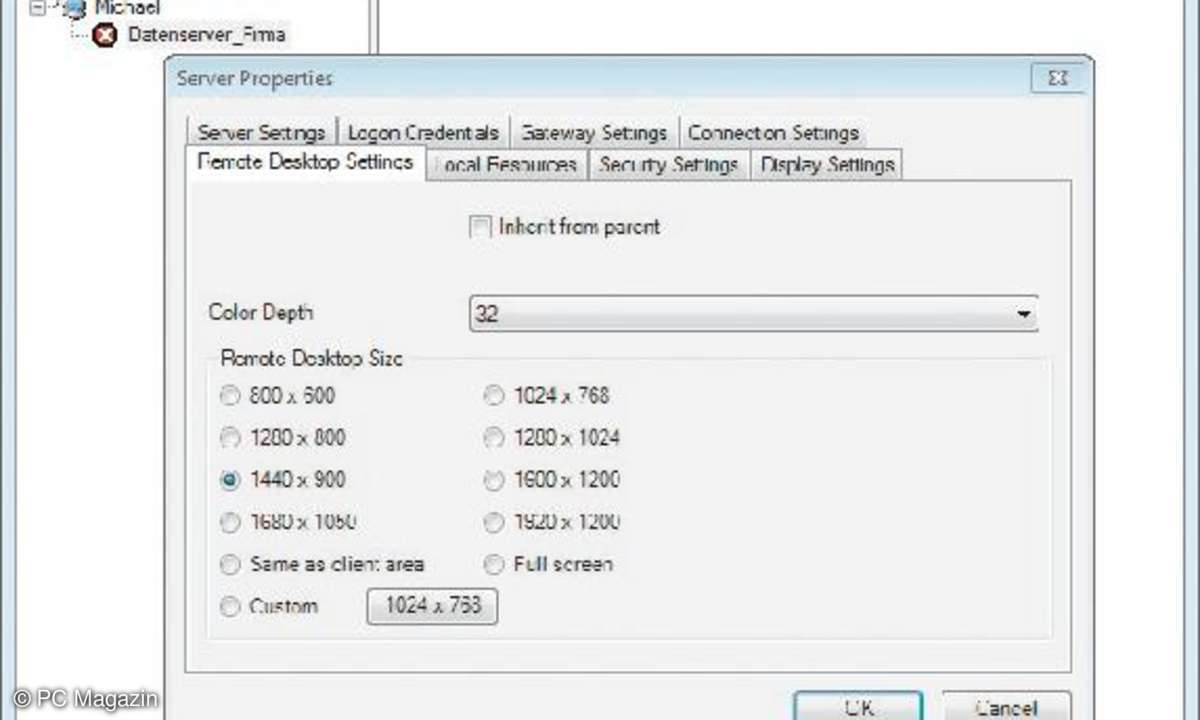
RDP-Sitzungen vereinfachen
Der Remote Desktop Connection Manager peppt die Windows-eigene Fernwartungsfunktion um einen praktischen Server-Manager auf. Nützlich ist das Tool für alle, die viel mit Remote-Desktop-Verbindungen arbeiten. Mit dem Manager bauen Sie RDP-Sitzungen (Remote Desktop Protokoll) zu häufig benötigen Gegenstellen blitzschnell auf. Die zur Fernsteuerung vorgesehenen Systeme zeigt die Software in einer Baum-Struktur ähnlich dem Windows Explorer an.
Für jeden Server lassen sich alle erforderlichen Verbindungsparameter und Anmeldeinformationen wie Benutzername, Kennwort, Bildschirmauflösung und Dateifreigabe hinterlegen. Die einzelnen Verbindungen zeigt der Manager in Tabs des Programmfensters an. So behalten Sie auch beim gleichzeitigen Bedienen mehrerer Rechner den Überblick.
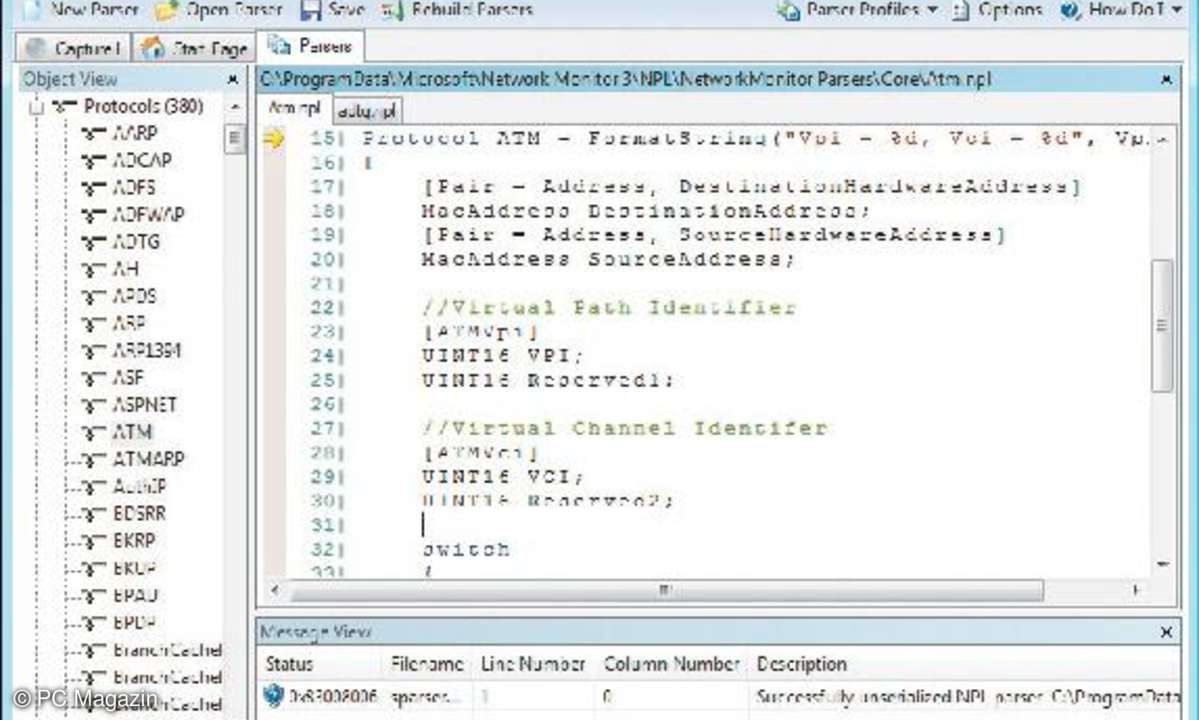
Schnüffelhelfer im Netz
Fehlern im lokalen Netzwerk kommen Sie mit dem LAN-Sniffer auf die Schliche. Das Profi-Tool zur Protokollanalyse kann Netzwerkdaten aufzeichnen, anzeigen und zur Analyse vorbereiten. Berücksichtigt werden sowohl ein-wie auch ausgehende Datenpakete. Ein eigener Treiber sorgt dafür, dass Netzwerkpakete überhaupt abgehört werden können.
Nach dem Programmstart wählen Sie den Netzwerkadapter aus, dessen Traffic eingesammelt werden soll. Im oberen Fensterbereich zeigt der Network Monitor eine Übersicht aller protokollierten Pakete an. Über Filter beschränken Sie die Tabelle nach Ihren Wünschen. Unten im Fenster erscheinen die Details zum ausgewählten Paket samt einer Inhaltsansicht in Hex- und Textdarstellung.
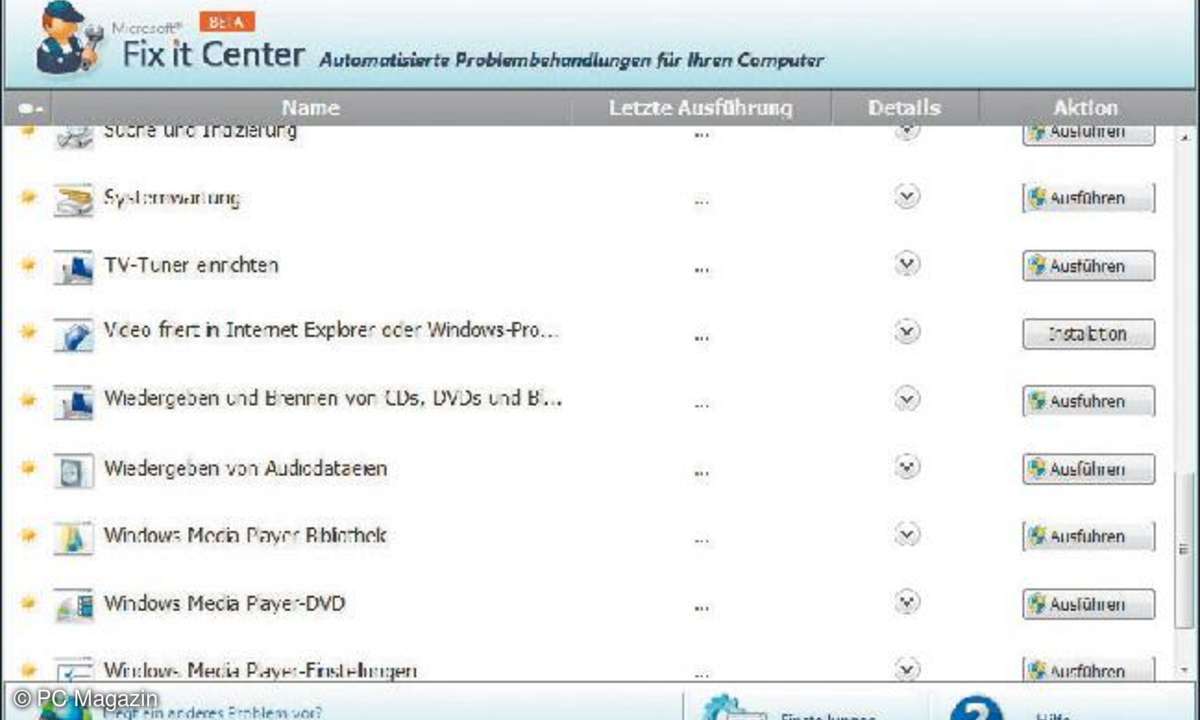
Registry-Probleme beheben
Mit dem Fix-it-Center bietet Microsoft ein nützliches Tool an, das rund 300 Registry-Probleme selbstständig erkennt und per Mausklick behebt. Das Fix-it-Center läuft unter Windows XP, Vista und 7. Unter Windows 7 dient es allerdings eher als Ergänzung, weil das Betriebssystem bereits Diagnosewerkzeuge integriert hat.
Das Tool passt die Lösungen an Hardware und Software an. Um eines der erkannten Probleme zu beseitigen, klicken Sie in der Spalte der Aufgaben rechts auf die zugehörige Schaltfläche Ausführen. Im nächsten Schritt können Sie zwischen einer automatischen Fehlerkorrektur sowie einer Möglichkeit wählen, bei der Sie selbst eingreifen können.
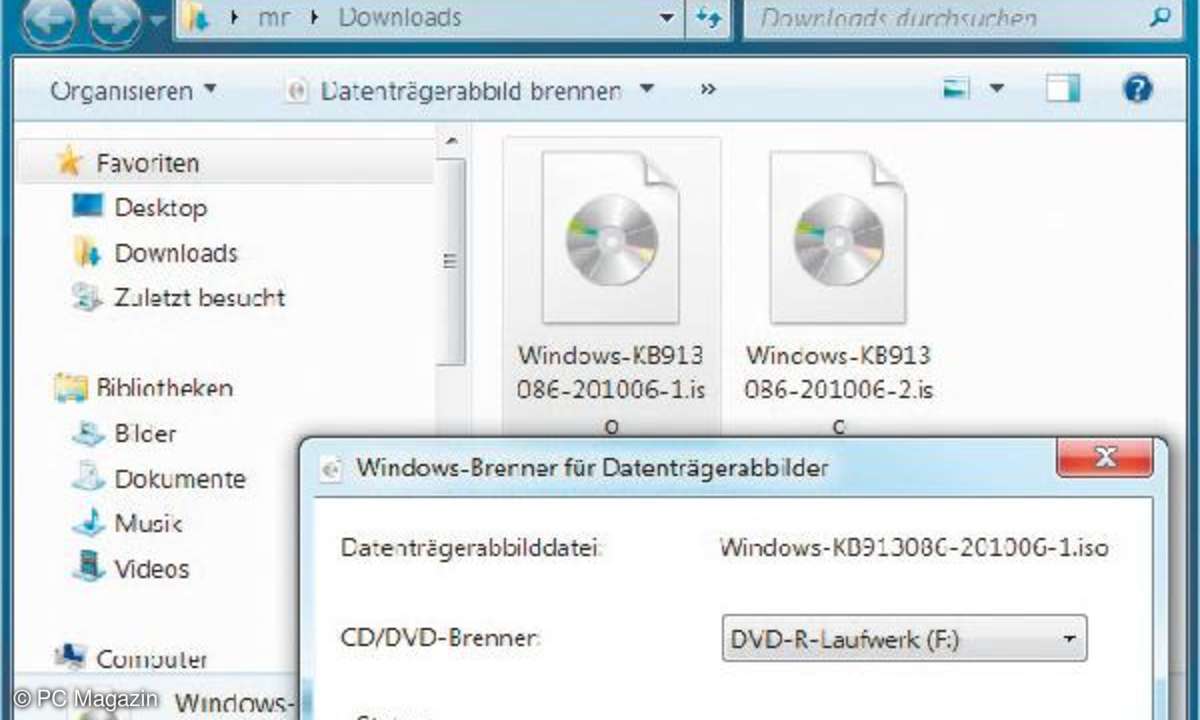
Windows aktualisieren
Unter dem holprig anmutenden Namen ISO-Abbild für die Sicherheit vom Juni 2010 bietet Microsoft das ISO-Abbild einer Sicherheits-DVD zum Herunterladen an. Enthalten ist ein beachtliches Sammelsurium an wichtigen Sicherheits-Updates für Windows 2000, XP, Vista und Windows 7, die am 8. Juni 2010 veröffentlicht wurden. Auch für den Windows Server 2008 gibt es Aktualisierungsdateien.
Das DVD5-Image ist für Administratoren gedacht, die damit eine große Zahl an Rechnern updaten. Sie eignet sich jedoch auch perfekt, um einzelne Rechner ohne Internet-Anbindung auf den neuesten Stand zu bringen. Das ISO-Abbild enthält die betreffenden Updates in allen Sprachen in einem Paket. Es ist davon auszugehen, dass Microsoft die DVD-Kompilation beim nächsten Patch-Day aktualisiert.
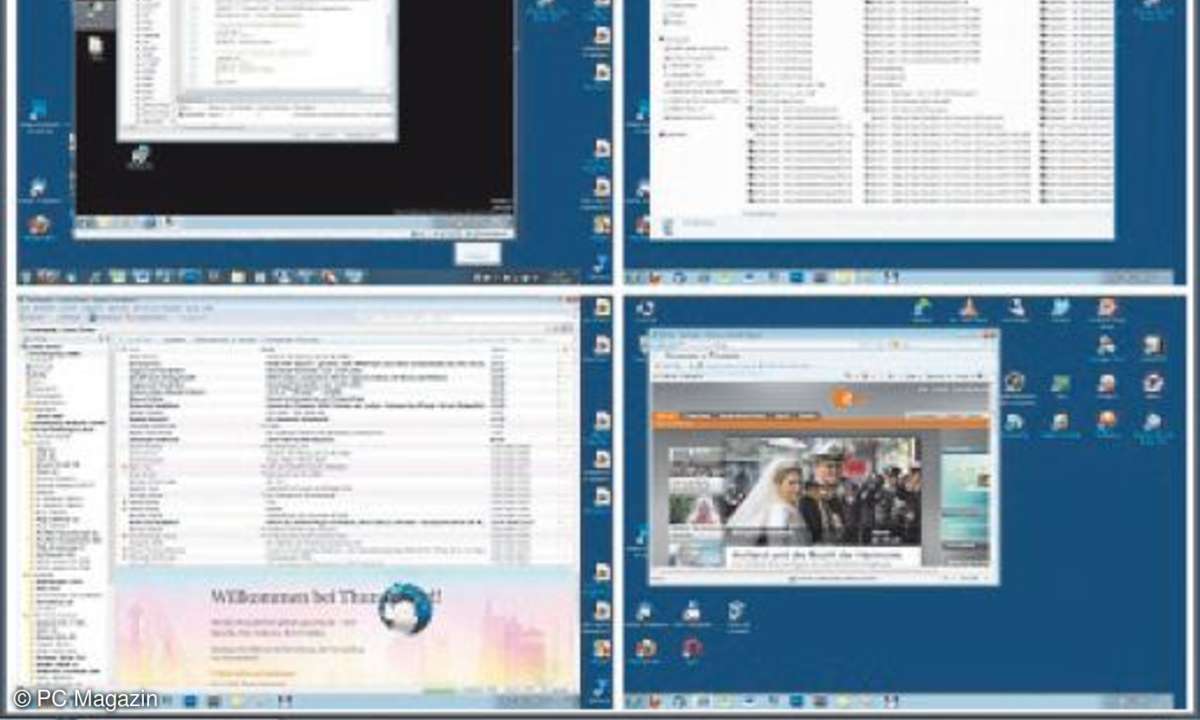
Vervierfacht die Monitorfläche
Der Platz auf dem Desktop ist immer knapp. Viele gleichzeitig geöffnete Fenster verdecken sich gegenseitig. Das gerade mal 60 KByte große Desktops aus der Sysinternals-Serie von Microsoft stellt vier unabhängige Desktop-Flächen bereit. Über eine wählbare Tastenkombination wechseln Sie hin- und her.
Splitten Sie damit Ihre Windows-Umgebung in verschiedene Arbeitsbereiche auf, etwa Desktop 1 für Browser und Mailprogramm, Desktop 2 für Bildbearbeitung und Desktop 3 für Office-Aufgaben. Zum vierten Desktop schalten Sie um, wenn Sie zwischendurch Platz für neue Programmaufrufe benötigen. Jeder einzelne Desktop kann unterschiedlich gestaltet sein. Die Fensteranordnung bleibt beim Hin- und Herspringen jeweils erhalten.
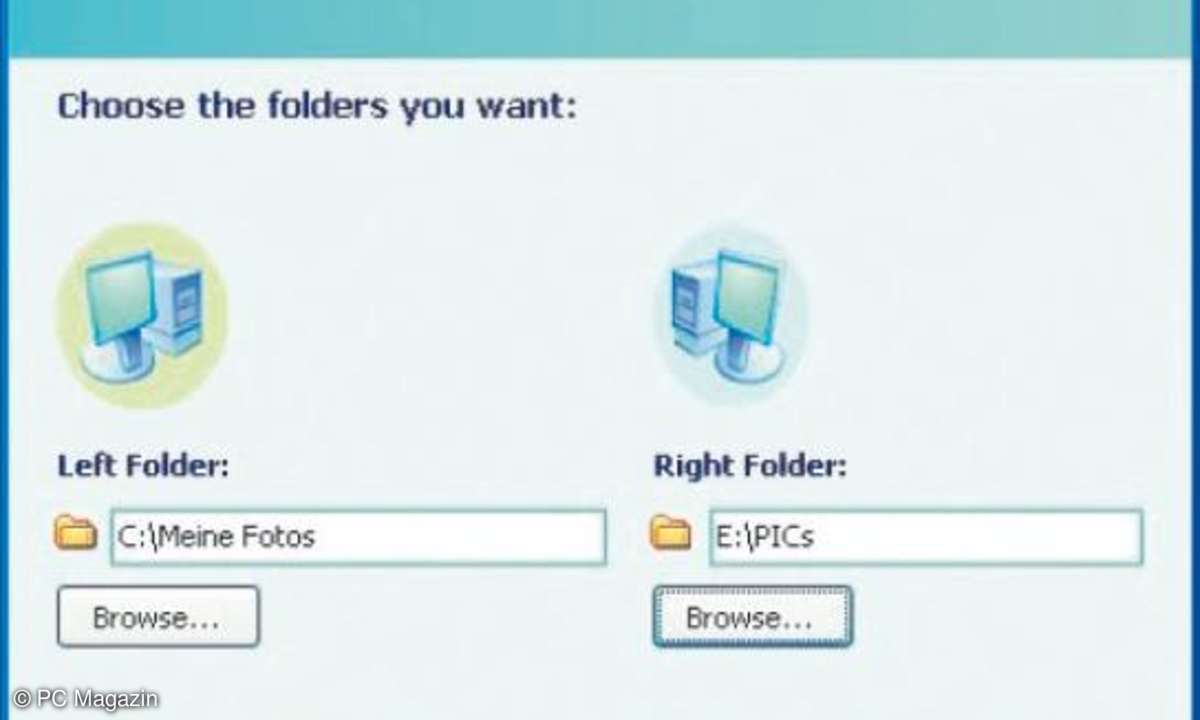
Alles für den Datenabgleich
Dem Windows-Explorer fehlt eine Funktion zum automatischen Abgleich von Verzeichnisinhalten. Diese Lücke schließt das Synchronisierungsprogramm Synctoy. Es spürt auf, welche der Quelldateien im gewählten Zielverzeichnis noch fehlen, und kopiert sie bei Bedarf dorthin. SyncToy bietet mehrere Optionen zum Datenabgleich.
Im Modus Echo übertragen Sie alle neuen und geänderten Dateien sowie sämtliche Löschvorgänge vom Quell-in den Zielordner. Diese Option ist ideal für die Datensicherung. Geht es dagegen um einen Datenabgleich, zum Beispiel zwischen Notebook und Desktop-PC, ist Synchronize die bessere Wahl: Hier werden neue oder geänderte Dateien in beide Richtungen kopiert.
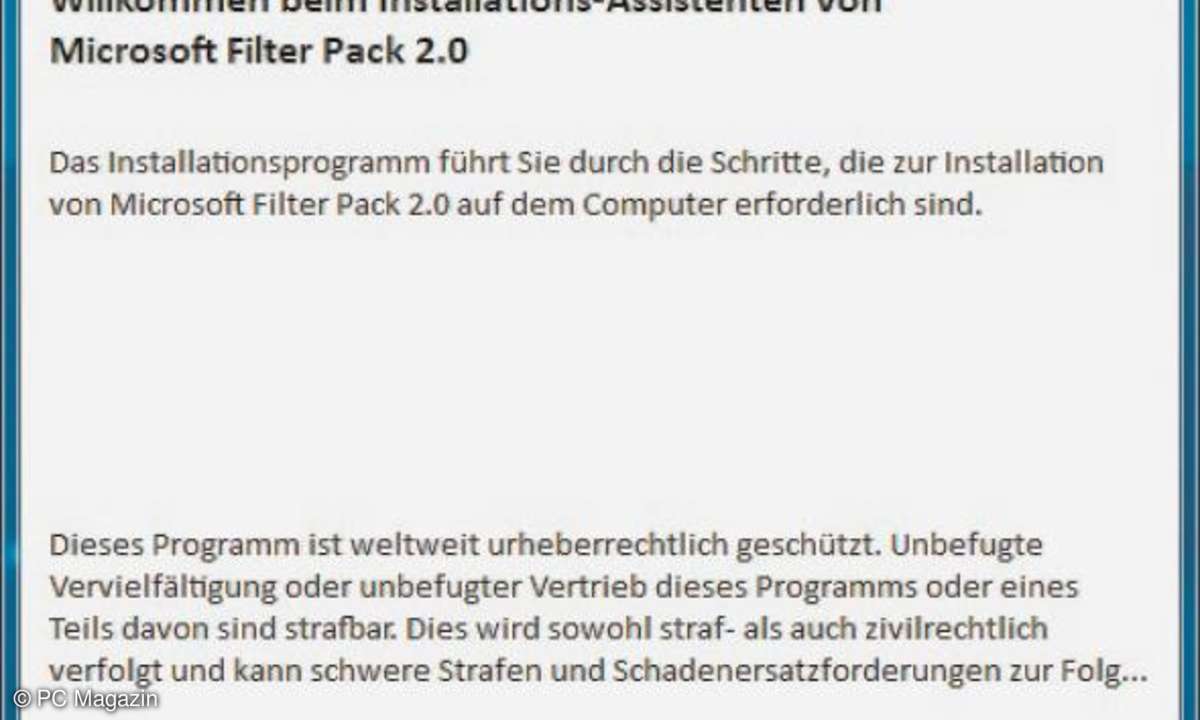
Suchkomfort für Office-Dokumente
Die Windows-Suche spürt Dateien nicht nur anhand ihres Namens auf, sondern durchforstet auch den Inhalt der Dokumente. Allerdings berücksichtigt das Betriebssystem dabei nicht alle wichtigen Dateitypen. Unter anderem ignoriert es Dokumente in den Formaten Word 2007 und 2010 (.docx) sowie Dateien von Excel und PowerPoint ab Version 2007 (.xlsx und .pptx).
Mit der Installation des Microsoft Office 2010 Filter Pack erhält Windows die fehlende Formatunterstützung in Form von IFiltern für den Windows Indexing Service. Der Suchdienst kann damit auch in neueren Office-Dokumenten einschließlich Visio, Microsoft Publisher und OneNote wühlen. Ebenfalls vorhanden sind Suchfilter für ZIP-Archive sowie das Open-Document-Format (.odf).
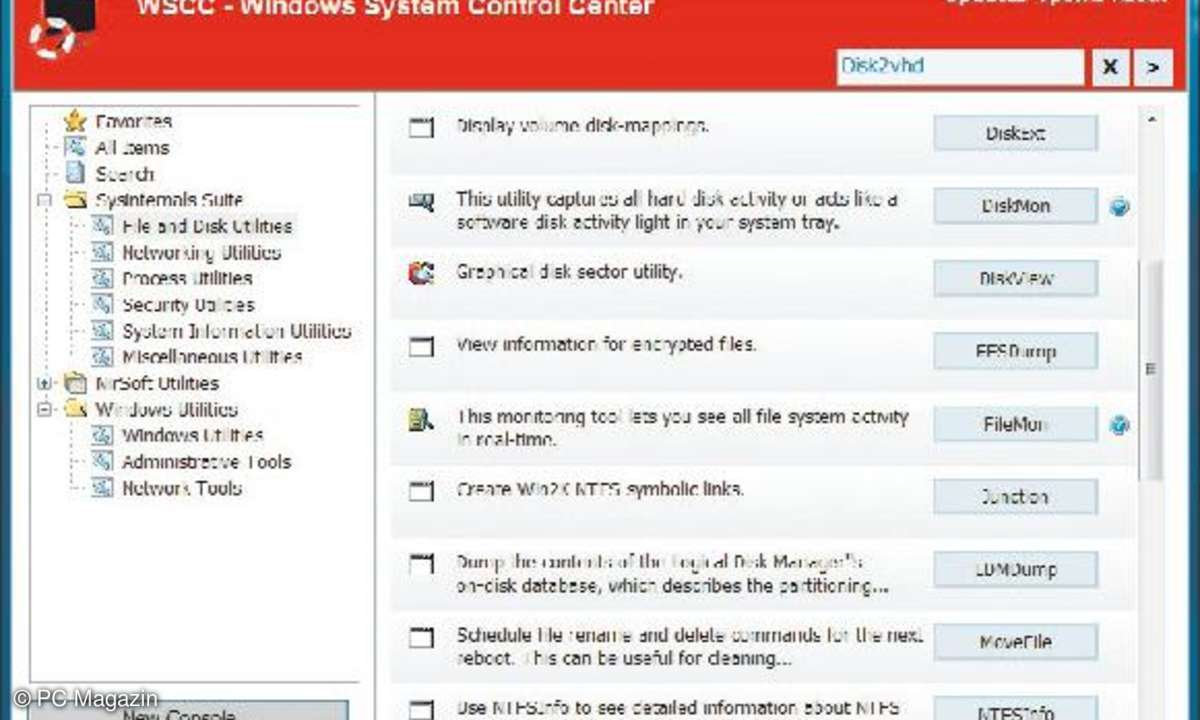
60 nützliche System-Tools
Mit mehr als sechzig mächtigen Hilfsprogrammen bietet die Sysinternals Suite 2010 viele nützliche Helfer für Power-User. Jedes Tool widmet sich einem bestimmten Zweck. Enthalten sind etwa PsShutdown, mit dem Sie Rechner lokal und über das Netzwerk herunterfahren können oder Autologon, das Sie automatisch mit Ihrem Passwort bei Windows anmeldet. Autoruns bietet die Möglichkeit, alle Autostarts von Windows an zentraler Stelle zu konfigurieren.
PSExec startet auf dem eigenen PC oder remote unter einem anderen Benutzerkonto ein Programm. Mit PSService lassen sich Systemdienste lokal oder auf Computern im Netzwerk anzeigen, beenden und starten. Weitere Helfer überwachen den Zugriff auf Dateien, Registry oder Netzwerk. Viele werden über die Kommandozeile gesteuert.
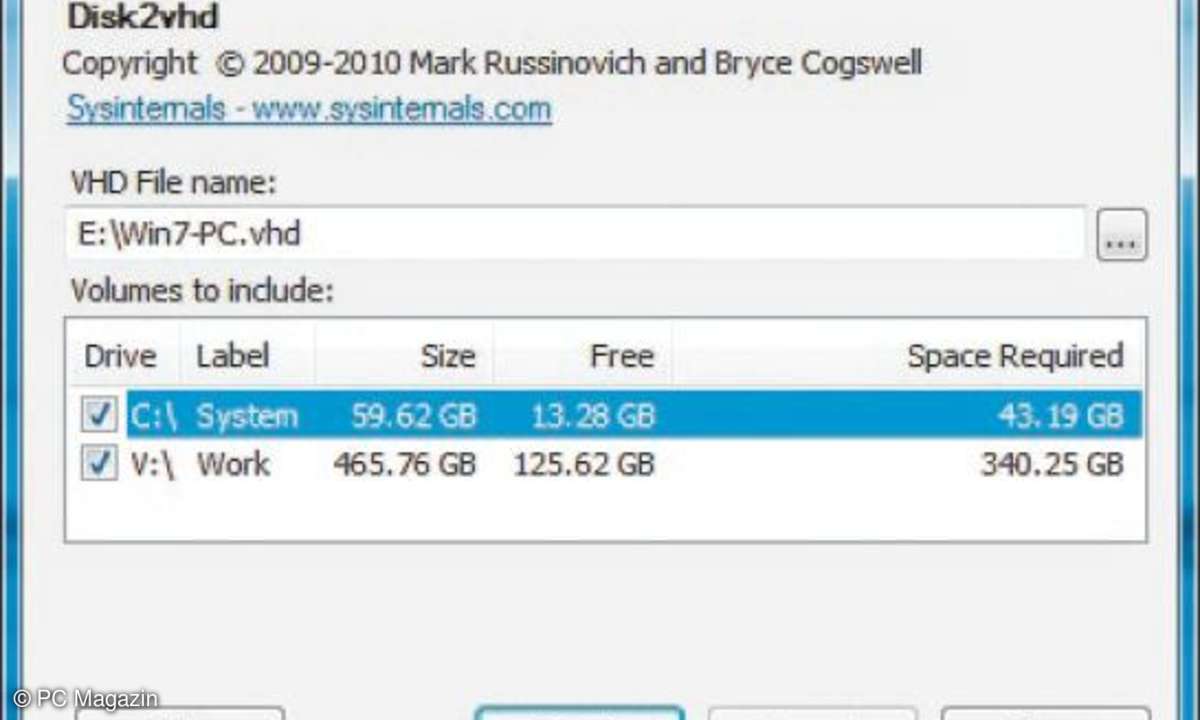
Festplatten in VHDs exportieren
Disk2vhd konvertiert physikalische Festplatten in virtuelle, erstellt also vhd-Dateien (Virtual Hard Disks). Sogar die Betriebssystempartition lässt sich im laufenden Betrieb umwandeln. Auf diese Weise packen Sie eine komplette Windows-Installation in eine Image-Datei. Das ist sinnvoll, um etwa das alte Windows im Falle eines Upgrades einzupacken oder den eigenen Rechner zu sichern.
Die resultierenden vhd-Images können dann unter Windows 7 als logische Laufwerke gemountet werden. Handelt es sich bei dem Abbild um eine Systempartition, lässt sich das System mit Windows Virtual PC booten. Das Programm benutzt Volume Snapshot, um Momentaufnahmen von Laufwerken zu machen. Der Image-Prozess findet im Hintergrund statt.
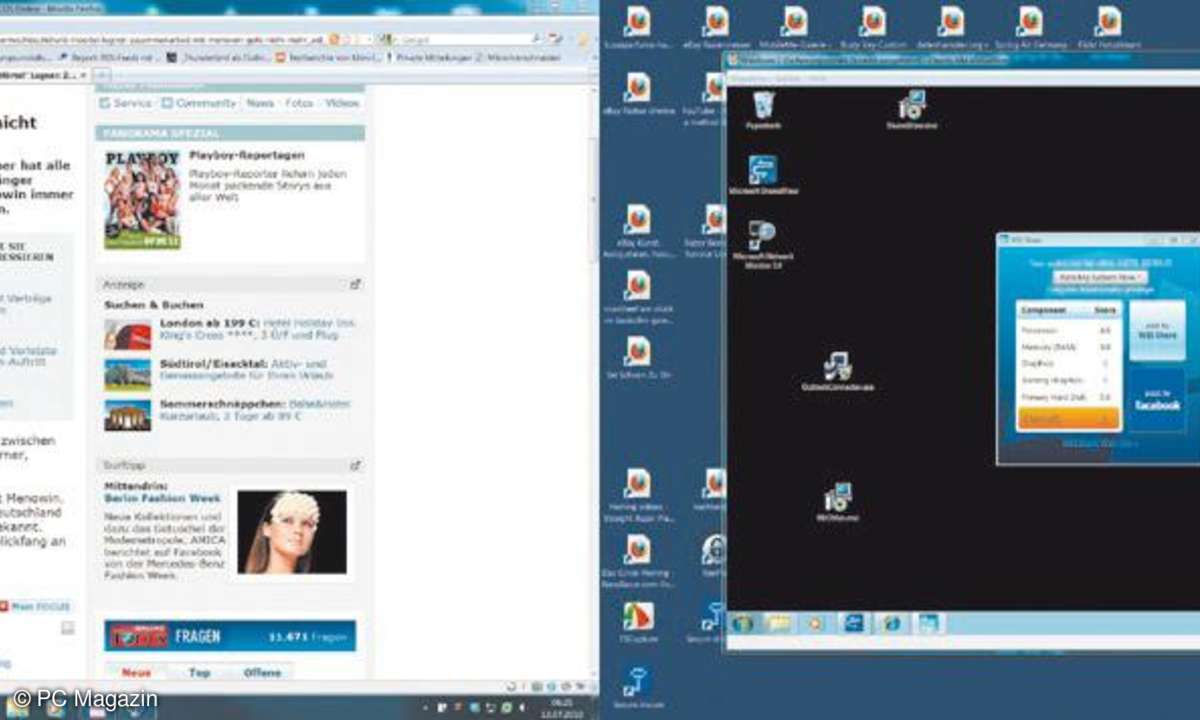
Windows-Leistungsindex vergleichen
Die Leistungsfähigkeit eines Windows-PCs erkennen Sie am WEI-Wert (Windows Experience Index), der auf Basis einer Analyse der Rechnerkomponenten ermittelt wird. Die Skala reicht von 1,0 bis 7,9. Berücksichtigt werden dabei CPU, Speicher, Grafik (Desktop), Grafik (Spiele) und Festplatte.
Das Utility WEI Share bietet die Möglichkeit, die Ergebnisse des Windows-Leistungsindex in Windows 7 und Vista mit der Hardware anderer Anwender zu vergleichen. Die ermittelten Werte überträgt WEI Share dazu in eine Online-Datenbank. Die Resultate werden anschließend in einer Rangliste angezeigt. So gewinnen Sie Hinweise über Schwachstellen. Die Website zu WEI Share basiert auf Microsofts Flash-Alternative Silverlight.
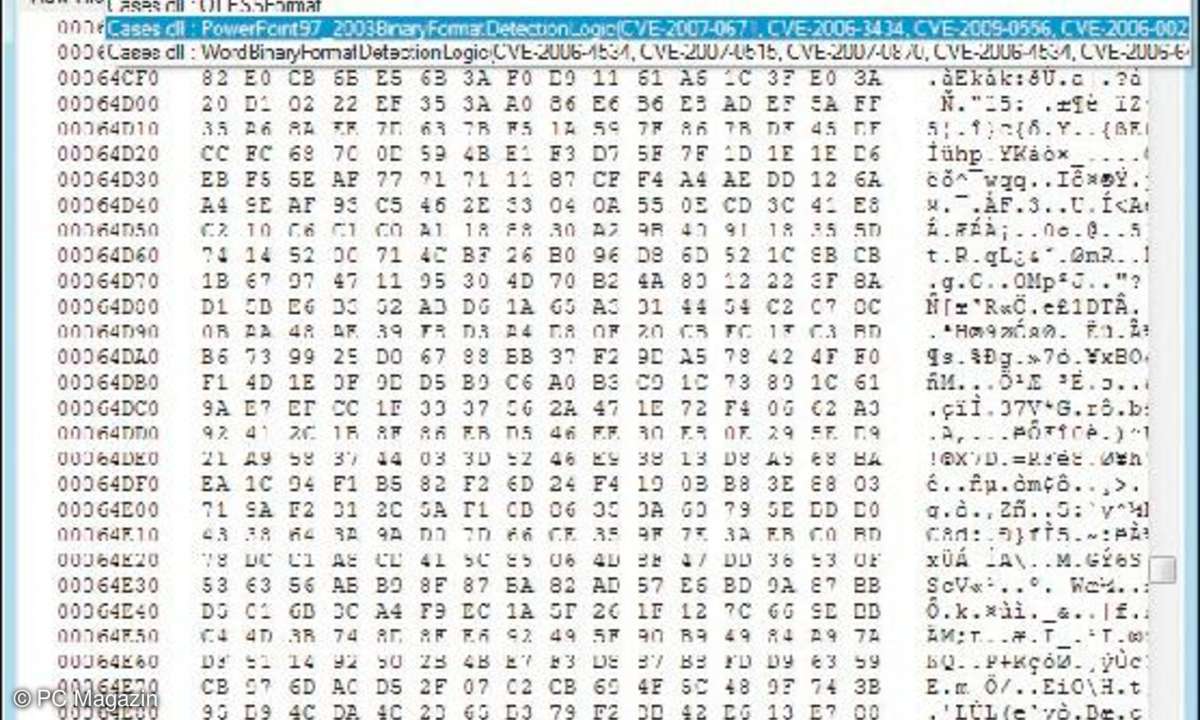
Office-Exploits erkennen [ Windows XP, Vista, 7 ]
Aus dem Internet geladene Office-Dokumente sind häufig mit Malware verseucht. Microsoft Offvis 1.1 ermöglicht eine Analyse von Office-Dokumenten, bevor Sie geöffnet werden. Nutzt ein eingebettetes Skript bekannte Sicherheitslücken aus, erhalten Sie einen Hinweis. Zur weiteren Analyse zeigt Offivs die interne Struktur der Office-Datei in einer Hex-Darstellung an.
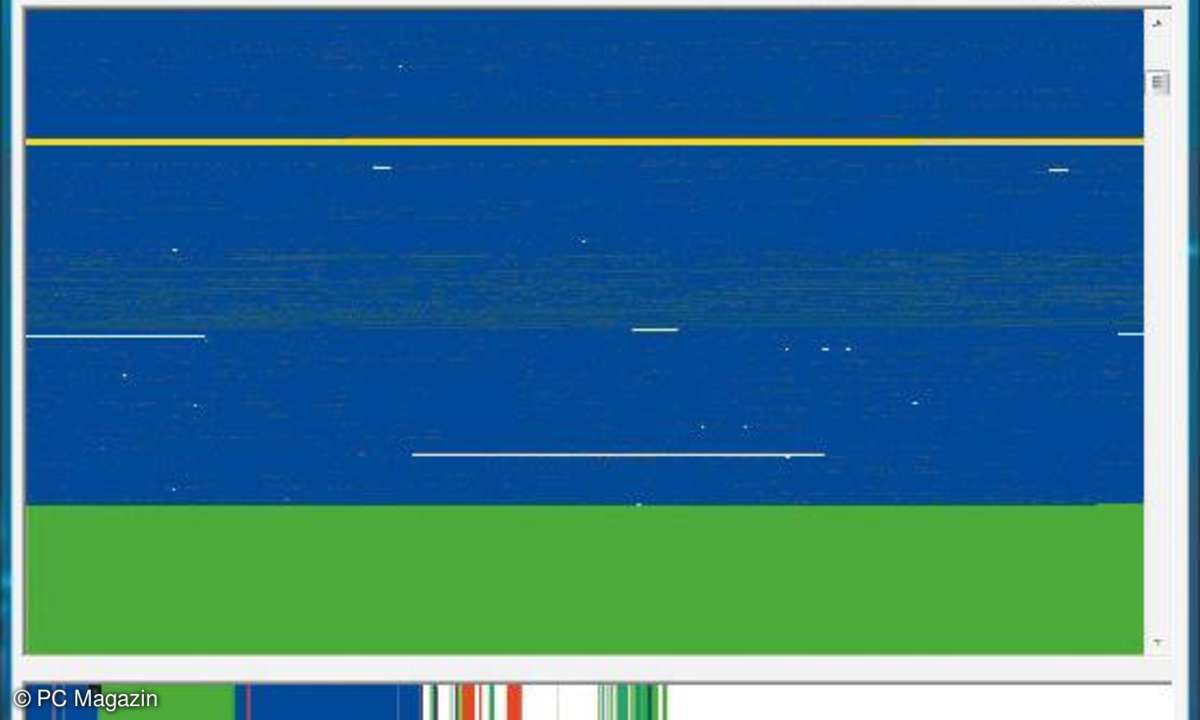
Speicherplatzfresser aufspüren [ Windows XP, Vista, 7 ]
Mit DiskView 2.4 sehen Sie in einer grafischen Oberfläche, welche Dateien wie viel Speicherplatz auf dem Datenträger belegen. Das Programm liefert eine Übersichtskarte über die derzeitige Festplattennutzung. Auf einen Blick erkennen Sie, an welcher Stelle des Laufwerks die Ressourcenfresser liegen. Ein Doppelklick auf einen Datenblock liefert zusätzliche Angaben zum Cluster.